Арбитраж трафика в Телеграм через Фейсбук*
В прошлой статье я уже рассказывала о том, что такое схемный трафик в арбитраже, и что необходимо для работы в этой области. В этой статье я расскажу о том, как настроить Xtracker, чтобы отследить и собрать статистику по действиям подписчиков на вашем Телеграм-канале, на который вы льете трафик с рекламы Facebook, вплоть до внесения депозита на странице рекламодателя.
Схемный трафик: как отследить действия лидов в рекламном арбитраже
Инструкция по настройке Xtracker
Начало работы
- Регистрация в системе. Заходим на сайт Xtracker и нажимаем на «GetStarted».

Регистрируемся и жмем «Signup».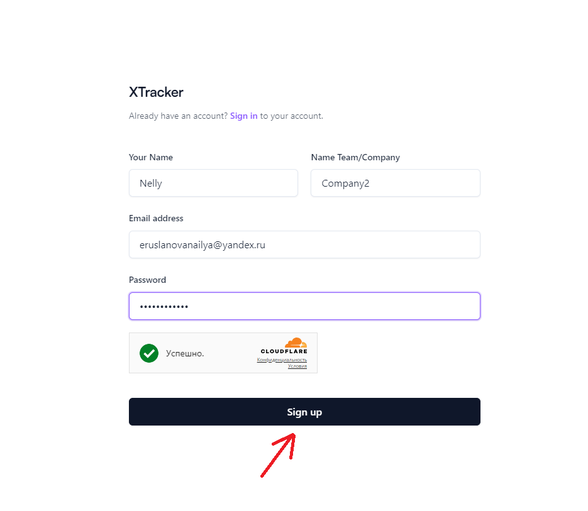
- Добавляем в систему телеграмовский трекер-бот, нажав на «Addtrackerbot». Этот бот и отслеживает действия новых подписчиков, которые пришли в канал. Если трекер-бот еще не создан, нам нужно его создать в Тг.
Создать трекер-бот в Телеграм
- В Телеграме переходим в @BotFather;
- В меню выбираем команду /newbot;
- Задаем имя нашему трекер-боту, например, «my_tracker2_bot»;
- Создаем юзер-нейм, например, пусть будет тоже «my_tracker2_bot»;
- Копируем токен и вставляем его в Xtracker, нажав на кнопку «Add tracker bot».
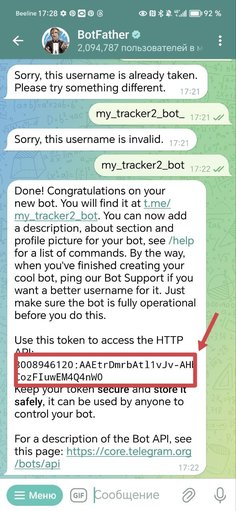
Создать проект
- Завершаем создание пространства проекта. После того, как мы вставили токен трекер-бота, жмем на «Create».
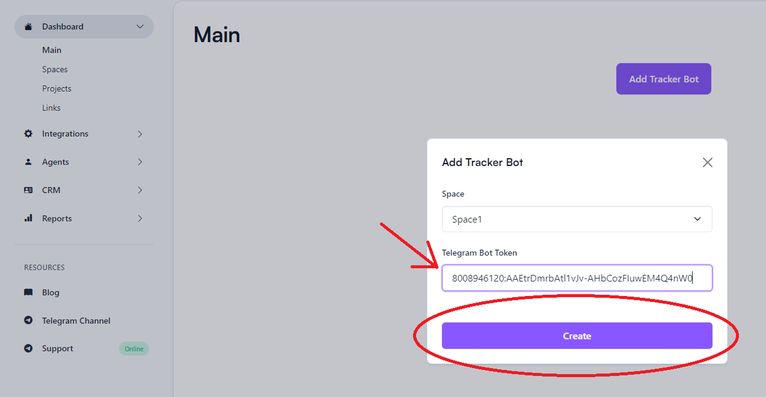
Проект – это ваш либо уже существующий Телеграм-канал, на который вы льете трафик или будете лить, либо это канал, который вы сейчас создадите. Его нам нужно интегрировать с Xtracker. Очень важно, чтобы канал был правильно настроен.
- Создаем и/или настраиваем Тг-канал. Канал должен быть частный, поэтому создаем частный канал либо меняем настройки уже существующего канала.
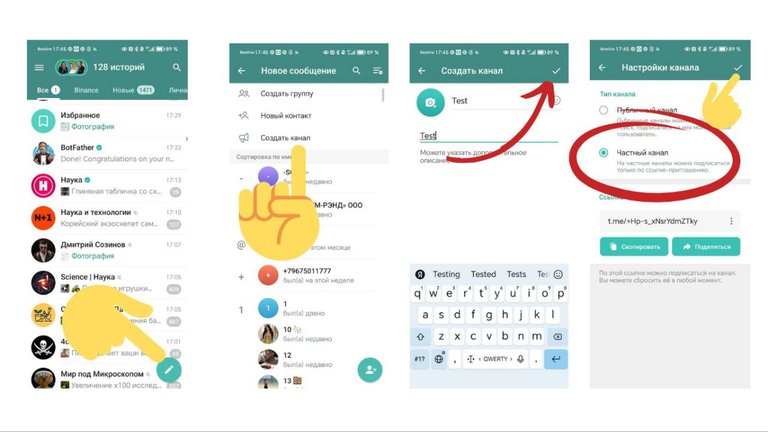
- Добавляем в канал телеграмовского трекер-бота: управление каналом –> администраторы –> добавить –> добавляем трекер-бота «my_tracker2_bot».
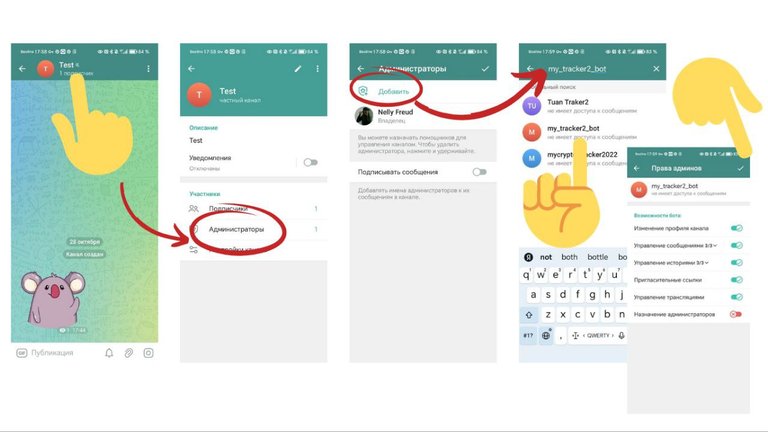
- Получаем id канала (он нам нужен, чтобы подвязать к нему Xtracker). Для того, чтобы получить id канала: жмем на любой пост на канале и нажимаем «переслать» –> в поиске ищем @getmyid_bot (это бот, который показывает id канала и поста) –> жмем на его –> отправляем в него пост –> бот прислал нам необходимые данные. Теперь копируем числа из раздела «Forwarded from chat» (отправлена из чата) – копируем вместе со знаком «минус» – это и есть id канала, который нам и нужен.
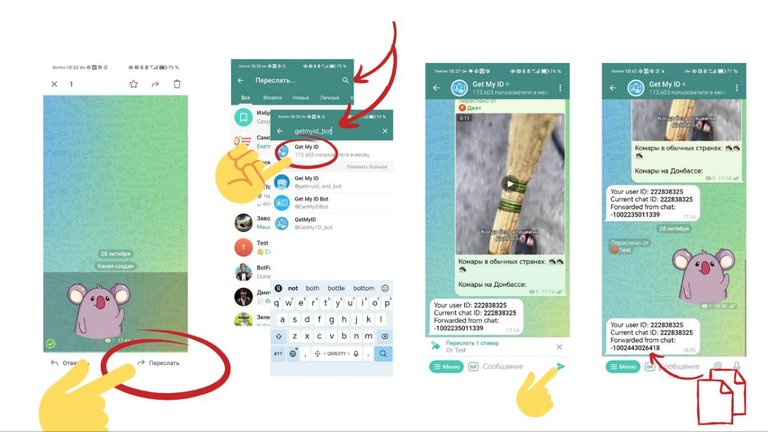
- Создать проект. Теперь нам нужно привязать Xtracker к этому Тг-каналу. Для этого в Xtracker нажмем на «Create project» и вставляем скопированный id канала (вместе со знаком «–») в раздел Channel Id и жмем «Create project».
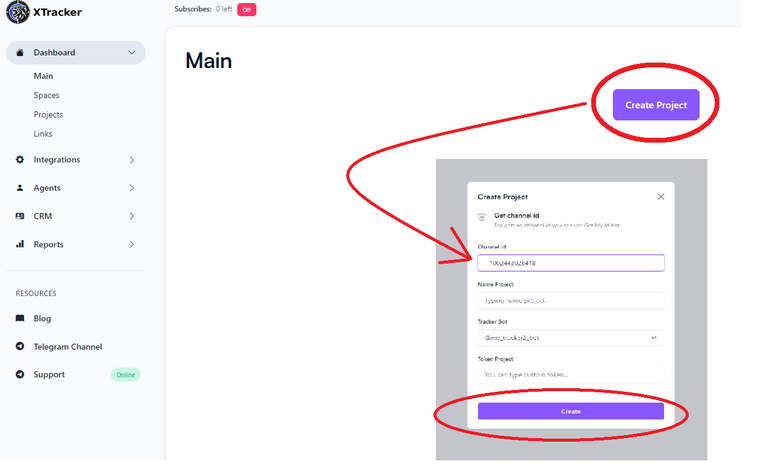
Готово. Мы создали проект – добавили наш канал в Xtracker, а в канал добавили бота, который будет отслеживать все действия лидов. Теперь в разделе Main можно посмотреть смотреть статистику по действиям лидов за всё время.
Но прежде, чем я подробнее расскажу, где и как смотреть статистику, еще пара очень важных настроек.
Добавить Пиксель Фейсбук*
Нам необходимо подвязать FB* Pixel к настройкам: если какой-то лид совершит действие, например, подпишется или внесет депозит, то через Xtracker эта информация будет переадресована на Фейсбук*, а это поспособствует оптимизации рекламной кампании (то есть, вы сможете лить трафик за подписчика, выбирая наиболее правильные цели).
- Переходим в раздел Integrations (раздел интеграций): жмем Pixels –> нажимаем на «Add Pixel» –> придумываем название Пикселю, вставляем id FB* Pixel и токен Фейсбук (подробно о том, как их получить читайте в отдельной статье) –> нажимаем «Add».
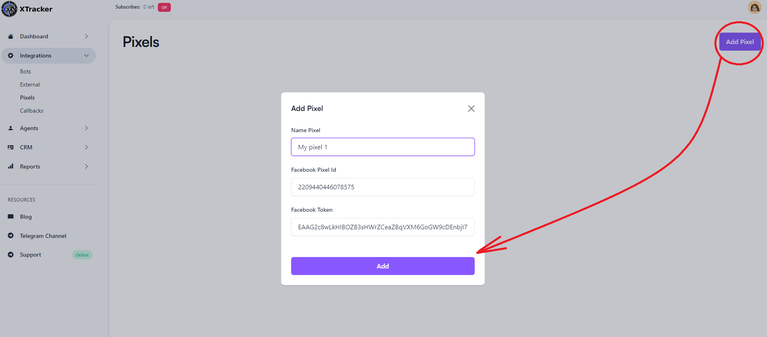
Создать ссылку – трекер для лендинга: отслеживаем лиды
Последним штрихом на сегодня (о других настройках я расскажу в следующих статьях) будет добавление ссылки на лендинг, откуда будут приходить подписки в наш тг-канал. Лендинг должен поддерживать php.
Итак, приступим.
- Создаем ссылку для лендинга. Переходим снова в раздел Dashboard, а затем – в подраздел Links, жмем «Create links», даем название ссылке, например, «MyLink2» и кликаем «Create».
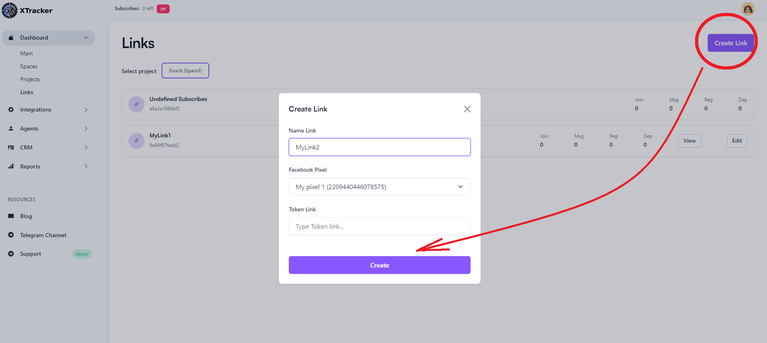
- Копируем ссылку для лендинга. Обращаем внимание на созданную нами ссылку (в моем случае это «MyLink2»), мы видим два возможных действия с этой ссылкой – Edit (редактировать) и View (просмотреть). Жмем на View: мы видим ссылку – её мы копируем и вставляем в наш ленднг.
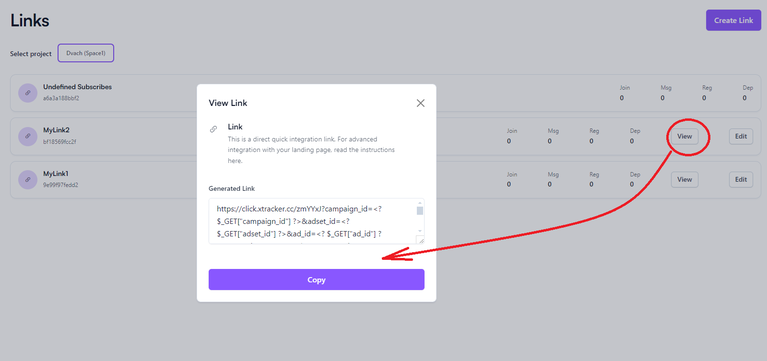
Добавляем ссылку на лендинг на Фейсбук* и настраиваем рекламную кампанию
- Ссылку для рекламной кампании на Facebbok* необходимо добавить именно в таком формате: https://you-landing-domain?campaign_id={{campaign.id}}&adset_id={{adset.id}}&ad_id={{ad.id}}&campaign_name={{campaign.name}}&adset_name={{adset.name}}&ad_name={{ad.name}}&placement={{placement}}&site_source_name={{site_source_name}}
- При настройке рекламы на ФБ* выберите цель «Подписки» (Subscribe) – так мы сможем отливать рекламу за подписчика на канал.
Всё готово! Можно приступать к работе!
Где отследить действия лидов
1. Раздел Dashboard, подраздел Main – тут можно посмотреть статистику за всё время по всему проекту:
- Subscribes: сколько подписчиков пришло всего;
- All teme: всего времени за, которое пришли все подписки;
- Msg: сколько сообщений пришло после того, как подписчики пришли в канал;
- Reg: сколько регистраций произошло после перехода лидов по ссылке;
- Dep: сколько было сделано депозитов
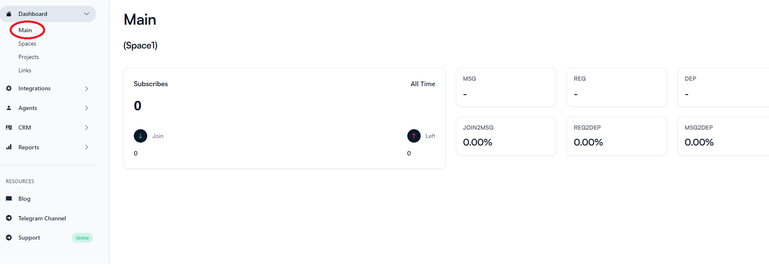
2. Раздел Dashboard, подраздел Links – тут можно посмотреть статистику по конкретным ссылкам: - Undefined Subscribes: если подписчик пришел в канал не по нашим ссылкам, то этот подписчик учитывается тут (Conversions API по этим подписчикам не работает);
- MyLink2, MyLink1 и т.д. – это созданные нами ссылки, и мы можем посмотреть статистику по каждой из них.
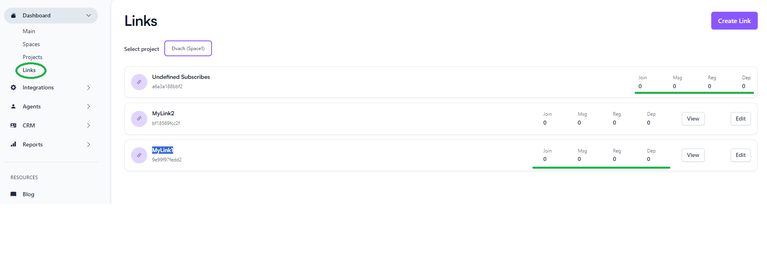
3. Раздел Reports – расширенная и гибкая статистика: - Total – общая статистика за каждый период;
- Links – общая статистика по каждой ссылке.
Заключение
Сегодня мы узнали основные настройки Xtracker, научились интегрировать трекер-бота в тг-канал, и теперь можем разведать больше о подписках и внесенных депозитах, а также оптимизировать рекламную капанию на Фейсбуке*.
В следующих статьях я расскажу о том, как настроить более полную статистику по действия подписчиков, а также о том, как через Xtracker получать сообщения от лидов.
Фейсбук* – запрещенная в России организация.Ерусланова Наиля
